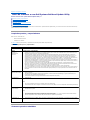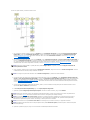GuíadelusuariodeDell™SystemsBuildandUpdateUtility1.1
Acerca de este documento
DescripcióngeneraldeDellSystemsBuildandUpdateUtility
Antes de comenzar a usar Dell Systems Build and Update Utility
Inicio de Systems Build and Update Utility
Uso de Systems Build and Update Utility
Informaciónimportanteypreguntasfrecuentes
Glosario
Notas y precauciones
Lainformacióncontenidaenestedocumentopuedemodificarsesinprevioaviso.
©2008 Dell Inc. Todos los derechos reservados.
QuedaestrictamenteprohibidalareproduccióndeestosmaterialesencualquierformasinlaautorizaciónporescritodeDell Inc.
Las marcas comerciales que se utilizan en este texto: Dell, el logotipo de DELL, PowerEdge, y OpenManage son marcas comerciales de Dell Inc.; Microsoft, Windows y Windows Server
son marcascomercialesomarcascomercialesregistradasdeMicrosoftCorporationenlosEstadosUnidosy/oenotrospaíses;VMware es una marca comercial registrada y ESX
Server es una marca comercial registrada de VMware, Inc. en los Estados Unidos y/o en otras jurisdicciones; SUSE es una marca comercial registrada de Novell, Inc. en los Estados
Unidosyenotrospaíses;Red Hat y Red Hat Enterprise LinuxsonmarcascomercialesregistradasdeRedHat,Inc.enlosEstadosUnidosyenotrospaíses.
Esposiblequeseutilizanotrosnombresymarcascomercialesenestedocumentoparahacerreferenciaalasentidadesquesondueñasdelasmarcasynombresoasus
productos.DellInc.renunciaacualquierinteréssobrelapropiedaddemarcasynombrescomercialesquenoseanlossuyos.
Diciembre de 2008
NOTA: UnaNOTAproporcionainformaciónimportantequeleayudaráautilizarmejorelordenador.
PRECAUCIÓN:UnmensajedePRECAUCIÓNindicalaposibilidaddedañosenelhardwareolapérdidadedatossinosesiguenlasinstrucciones.

Regresaralapáginadecontenido
Acerca de este documento
GuíadelusuariodeDell™SystemsBuildandUpdateUtility1.1
¿Quiéndebeleerestedocumento?
¿Cómomeayudaráestedocumento?
¿Cómoutilizoestedocumento?
Serecomiendaenfáticamentequeleaestasección,"DescripcióngeneraldeDellSystemsBuildandUpdateUtility", y "Antes de comenzar a usar Dell Systems
Build and Update Utility" antes de continuar.
¿Quiéndebeleerestedocumento?
EstedocumentoestádestinadoaadministradoresdesistemasresponsablesdelainstalaciónyactualizacióndesistemasDell™PowerEdge™ensus
organizaciones.
¿Cómomeayudaráestedocumento?
EstedocumentolebrindaunaintroducciónaDellSystemsBuildandUpdateUtilityeincluyerecomendacionesrelativasacómolograrqueelproductosea
efectivoparamejorarlosprocedimientosdeinstalaciónyactualizaciónparasistemasDell.
l Siutilizaesteproductoporprimeravez,estedocumentoloayudaráaconfigurarlossistemasantes,duranteydespuésdelautilizacióndeDell
Systems Build and Update Utility.
l SiyaesusuariodeSystemsBuildandUpdateUtility,estedocumentoloayudaráacomprendercómoaprovecharlosmódulosdelautilidaddeforma
interrelacionadaparacrearunmediodeinstalaciónpersonalizado.
EstedocumentoseconcentrasóloenlaconfiguracióndelossistemasDellparautilizarDellSystemsBuildandUpdateUtilitydemaneraefectivayeficiente,y
presentalasposiblessituacionesenlasquepodríausarestautilidad.
¿Cómoutilizoestedocumento?
EstedocumentoofreceunadescripcióngeneraldelosdiversosmódulosdeDellSystemsBuildandUpdateUtility,asícomolasposiblessituacionesenlasque
podríausarlos.Sinembargo,nosecubrentodaslassituacionesyposibilidades.ParaobtenerinformaciónespecíficasobrelosproductosDellcuya
funcionalidad es ahora proporcionada por Dell Systems Build and Update Utility, consulte "¿NecesitaréalgúnotrodocumentodeDell?".
SegúnlossistemasDellquedeseeinstalar,volverainstalaroactualizar,serecomiendautilizareldocumentodelasiguientemanera.
Tabla 1-1.Organizacióndelainformaciónenestaguía
Ahoraquetieneunaideadelcontenidodeestedocumentoydecómoutilizarloparaaccederfácilmentealainformacióndeseada,consulte"Descripción
general de Dell Systems Build and Update Utility"paraobtenerunadescripcióngeneraldeDellSystemsBuildandUpdateUtilityylasfuncionalidadesque
ofrece.
Temas
Para sistemas Dell
Para sistemas Dell PowerEdge SC
Informacióndeldocumento,usuariosalosqueestádirigido,objetivoy
organización
"Acerca de este documento"
"Acerca de este documento"
DescripcióngeneraldeDellSystemsBuildandUpdateUtilityylas
funcionalidades que ofrece
"DescripcióngeneraldeDell
Systems Build and Update Utility"
"DescripcióngeneraldeDell
Systems Build and Update Utility"
Todo lo que necesita antes de proceder a utilizar Dell Systems Build and Update
Utilityydóndeobtenerinformaciónadicionalquepodríanecesitaralusaresta
utilidad
"Antes de comenzar a usar Dell
Systems Build and Update Utility"
"Antes de comenzar a usar Dell
Systems Build and Update Utility"
InformaciónimportanteacercadeliniciodeSystemsBuildandUpdateUtilitye
indicadores de situaciones para el usuario
"Inicio de Systems Build and Update
Utility"
"Inicio de Systems Build and Update
Utility"
Situaciones posibles en las que puede utilizar Systems Build and Update Utility
"Uso de Systems Build and Update
Utility"
"Uso de Systems Build and Update
Utility"(segúncorresponda)
InformaciónimportanteypreguntasfrecuentesacercadelmóduloActualización
del firmware
"Actualizacióndelfirmware"
No aplicable
InformaciónimportanteypreguntasfrecuentesacercadelmóduloConfiguración
de hardware
"Configuracióndehardware"
No aplicable
InformaciónimportanteypreguntasfrecuentesacercadelmóduloInstalacióndel
sistema operativo del servidor
"Instalacióndelsistemaoperativo
del servidor"
"Informaciónimportantey
preguntas frecuentes"
InformaciónimportanteypreguntasfrecuentesacercadelmóduloCreacióndela
utilidaddeactualización
"Creacióndelautilidadde
actualización"
No aplicable
Informaciónimportanteypreguntasfrecuentesacercadelaherramienta
Content Manager
"Content Manager"
"Content Manager"

Regresaralapáginadecontenido
DescripcióngeneraldeDellSystemsBuildandUpdateUtility
GuíadelusuariodeDell™SystemsBuildandUpdateUtility1.1
¿QuéesSystemsBuildandUpdateUtility?
EstasecciónpresentaunadescripcióngeneraldeDell™SystemsBuildandUpdateUtility.Estasecciónleayudaacomprenderlasfuncionalidadesqueofrece
DellSystemsBuildandUpdateUtilityparaactualizareinstalarsussistemasDell.
¿QuéesSystemsBuildandUpdateUtility?
DellSystemsBuildandUpdateUtilityesunaherramientaintegradaqueseutilizaparalainstalaciónylaactualizacióndelossistemasDell.Incluyemódulos
tales como Instalacióndelsistemaoperativodelservidor, Actualizacióndelfirmware, Creacióndelautilidaddeactualización y Configuraciónde
hardware.EstosmóduloslepermitenactualizarelBIOSyelfirmwareenelentornoprevioaldelsistemaoperativo,aplicarestaconfiguraciónenelsistema
actualoenmúltiplessistemaseinstalarelsistemaoperativo.
Porejemplo,sicompróunnuevosistemaDell,puedeusarSystemsBuildandUpdateUtilityparaactualizarelfirmwaredelsistema(encasodesernecesario),
configurar el hardware del sistema e instalar un sistema operativo admitido. Si ya tiene un sistema Dell, puede usar Systems Build and Update Utility para
actualizarloconelfirmwaremásreciente,modificarlaconfiguracióndehardwareeinstalarunnuevosistemaoperativo.Puederealizarestasoperacionesen
elsistemaexistente(deformaindividual)ocrearunmediodeinicioparaunconjuntodemúltiplessistemas(diferentesplataformas)desuelección.
¿Cuálessonsusfuncionesmásimportantes?
Las funciones claves de Systems Build and Update Utility son las siguientes:
l Lostresmódulosmencionadosanteriormente(Instalacióndelsistemaoperativodelservidor, Actualizacióndelfirmware yConfiguraciónde
hardware)estánrelacionadosentresídemodotalqueesposibleconfigurarlosatodosellosenunsolopasoyaplicarlaconfiguraciónsegúnsea
necesario.
l PuedeaplicarparámetrosdeConfiguracióndehardwareenelsistemaactualenlamismasesión.
l Puedecrearmediosdeiniciopersonalizadosparainstalarmúltiplessistemas(diferentesplataformas)desuelección.
l PuedeinstalarfácilmentesussistemasDelldeadquisiciónreciente,paraloscualesyahacreadounmediodeinicio.Estoesposiblegraciasalarchivo
deconfiguraciónparamúltiplessistemas(archivo.csv)quedebecrearyguardarenunaubicaciónderedcentralizada.
l Puedeutilizarlafuncióndeimportaciónyexportacióndeconfiguración(Aplicar/Exportarconfiguración) de Systems Build and Update Utility para
exportarlaconfiguracióndelsistemayutilizarlamásadelante.Mediantelafuncióndeimportación,puedeutilizarestearchivodeconfiguración(luegode
realizarmodificacionesleves)parainstalarsistemassimilares.Alimportardichoarchivodeconfiguración,secompletarántambiéntodosloscamposde
lainterfazgráficadelusuario(GUI)convaloresqueustedguardóyexportóparaunusofuturo.
Descripcióndelasfuncionalidades
La tabla2-1 muestras las funcionalidades de Dell Systems Build and Update Utility para instalar y actualizar los sistemas Dell.
Tabla 2-1.FuncionalidadesdeDellSystemsBuildandUpdateUtility
Usted desea
Diríjasea
Para
Actualizarelfirmware(controladordeadministracióndelaplacabase[BMC],
Dell Remote Access Controller [DRAC], arreglo redundante de discos
independientes [RAID]) y el BIOS del sistema en un entorno previo al del
sistema operativo.
"Actualizacióndelfirmwaredel
sistema"
Sistemas Dell (sin incluir los sistemas
PowerEdge SC)
Configurar el hardware del sistema.
"Configuracióndelhardwaredel
sistema"
Sistemas Dell (sin incluir los sistemas
PowerEdge SC)
Instalar un sistema operativo en el sistema.
"Instalacióndelsistemaoperativo"
Sistemas Dell (incluidos los sistemas
PowerEdge SC)
Personalizar Server Update Utility y utilizarla para actualizar el sistema Dell de
forma individual (requiere un sistema operativo en el sistema).
"Uso de Systems Build and Update
Utilitydespués'delainstalacióndel
sistema operativo"
Sistemas Dell (sin incluir los sistemas
PowerEdge SC)
DescargarlaimagenISOmásrecientedeServerUpdateUtilitydesdeDellen
líneaenftp.dell.com.
"Uso de Systems Build and Update
Utilitydespués'delainstalacióndel
sistema operativo"
Sistemas Dell (incluidos los sistemas
PowerEdge SC)
NOTA: Content Manager se ejecuta
en sistemas operativos Microsoft
Windows y Linux admitidos.
Crear un repositorio personalizado mediante el DVD Dell Server Updates o
desdeDellenlíneaenftp.dell.com en el entorno posterior al del sistema
operativo.
"Uso de Systems Build and Update
Utilitydespués'delainstalacióndel
sistema operativo"
Sistemas Dell (incluidos los sistemas
PowerEdge SC)
NOTA: Content Manager se ejecuta
en sistemas operativos Microsoft

AhoraquetieneunadescripcióngeneraldeDellSystemsBuildandUpdateUtilityylasfuncionalidadesqueofrece,consulte"Antes de comenzar a usar Dell
Systems Build and Update Utility"parasaberquénecesitaantesdecomenzarausarDellSystemsBuildandUpdateUtilityensuentorno.
Regresaralapáginadecontenido
Windows y Linux admitidos.
Crear un repositorio personalizado mediante el DVD Dell Server Updates en el
entorno previo al del sistema operativo.
"Creacióndelautilidadde
actualización"
Sistemas Dell (incluidos los sistemas
PowerEdge SC)
Buscarlasactualizacionesmásrecientescomparandoelrepositoriolocalo
personalizadoconelrepositorioenlíneadeDellenftp.dell.com.
"Uso de Systems Build and Update
Utilitydespués'delainstalacióndel
sistema operativo"
Sistemas Dell (incluidos los sistemas
PowerEdge SC)
NOTA: Content Manager se ejecuta
en sistemas operativos Microsoft
Windows y Linux compatibles.

Regresaralapáginadecontenido
Antes de comenzar a usar Dell Systems Build and Update Utility
GuíadelusuariodeDell™SystemsBuildandUpdateUtility1.1
Requisitos previos y requerimientos
Sistemas operativos admitidos
Sistemas admitidos
¿NecesitaréalgúnotrodocumentodeDell?
¿Cómoobtengoasistenciatécnica?
EstasecciónexplicalosprerrequisitosnecesariosantesdeutilizarDell™SystemsBuildandUpdateUtility,asícomolasfuentesdeinformaciónadicionalque
podríanecesitarparausarestautilidad.
Requisitos previos y requerimientos
Debe tener un sistema Dell con:
l Memoriamínimade512MB
l Unidad de CD o de DVD
La tabla3-1 indica los prerrequisitos y requerimientos para Dell Systems Build and Update Utility.
Tabla 3-1.Requisitospreviosyrequerimientos
Sistemas operativos admitidos
Módulo
Requisitos previos y requerimientos
Requisitos previos
genéricos'y
requerimientos
genéricos
l ParahacerunusoefectivodeSystemsBuildandUpdateUtility,necesitaráalmenosdosrecursoscompartidosdered
múltiples(yaseasistemadearchivosdered[NFS]oSamba).Sinocuentaconconectividadderedenelsistemaqueestá
instalando,asegúresedetenermúltiplesmemoriasUSB.
l SiplaneainstalarmúltiplessistemasutilizandoSystemsBuildandUpdateUtility,Delllerecomiendacrearunarchivode
configuraciónparamúltiplessistemas(archivo.csv)quecontengainformaciónacercadetodoslossistemasdelared.(La
informaciónincluyelaetiquetadeservicio,elnombredelhost,lasdireccionesIP,lamáscaradesubred,losnombresde
archivosISOdelossistemasoperativos,lasclavesdeproductos,ladirecciónIPdeDRACylasdireccionesIPdelsistemade
nombresdedominio[DNS]).GuardeelarchivoenunrecursocompartidoderedcomúnoenunamemoriaUSB.
SystemsBuildandUpdateUtilitynovalidaráelarchivosinoquelousarádurantelainstalaciónreal.Cuandodeseeaplicarel
mediodeiniciopersonalizadoenungrupodesistemassimilares,SystemsBuildandUpdateUtilitylesolicitaráqueexaminey
ubiqueelarchivodeconfiguraciónparamúltiplessistemas.
l UnrecursocompartidoderedcomúnounamemoriaUSBparaexportarlaconfiguraciónyutilizarlaposteriormente.
Delmismomodo,sideseaimportarlaconfiguraciónanteriormenteguardada,losarchivosexportadosenlasesiónanterior
deben estar disponibles en un recurso compartido de red o en una memoria USB.
l UnrecursocompartidoderedcomúnounamemoriaUSBparaguardarlaimagendeiniciopersonalizada.
l Unrecursocompartidoderedcomúnparaguardarregistrosdecadasistemadelrecursocompartidodered.Estosregistros
puedenconstituirunareferenciaútilsideseasolucionaralgúnproblemaquesehayaproducidoenlossistemasdurantela
instalación.
Instalacióndelsistema
operativo del servidor
l Medio del sistema operativo, o bien un recurso compartido de red o una memoria USB donde guardar la imagen ISO del
sistema operativo.
l DVD Dell Systems Management Tools and Documentation (si desea instalar Dell OpenManage™ System Administrator). No
corresponde a los sistemas Dell PowerEdge™ SC.
l Conocimientosbásicosdearreglosredundantesdediscosindependientes(RAID)
Actualizacióndel
firmware
l Unidad de DVD
l DVD Dell Server Updates
O bien:
l Un recurso compartido de red con el contenido de Server Update Utility
l Conocimientossobrecómoconfigurarelsistemadearchivosdered(NFS)ounrecursocompartidodeMicrosoft®Windows®
Creacióndelautilidad
deactualización
l Unidad de DVD
l DVD Dell Server Updates
O bien:
l Un recurso compartido de red con el contenido de Server Update Utility
l Conocimientossobrecómoconfigurarelsistemadearchivosdered(NFS)ounrecursocompartidodeMicrosoftWindows
l Recurso compartido de red o memoria USB para almacenar el repositorio personalizado
Configuraciónde
hardware
l ConocimientosbásicosdeBIOS,RAID,controladordeadministracióndelaplacabase(BMC)yDellRemoteAccessController
(DRAC)

Para obtener la lista de sistemas operativos admitidos por Dell Systems Build and Update Utility, consulte readme.txt en la carpeta raíz o la Matriz de
compatibilidad de software de sistemas Dell en el sitio web de asistencia de Dell en support.dell.com o el DVD Dell Systems Management Tools and
Documentation.
Sistemas admitidos
ParaobtenerlalistadesistemasadmitidosporDellparaestaversióndeDellSystemsBuildandUpdateUtility,consultereadme.txt en la carpeta raíz o la
Matriz de compatibilidad de software de sistemas Dell en el sitio web de asistencia de Dell en support.dell.com o el DVD Dell Systems Management Tools and
Documentation.
¿NecesitaréalgúnotrodocumentodeDell?
AdemásdeestaguíaylaayudaenlíneadeDellSystemsBuildandUpdateUtility,quizánecesiteconsultarlossiguientesdocumentosparaobtener
informaciónsobrecadaunodelosmódulosdeDellSystemsBuildandUpdateUtilityy/olosproductosdeDellOpenManage.Dichosdocumentosestán
disponibles en el sitio web de asistencia de Dell, en support.dell.com, y en el DVD Dell Systems Management Tools and Documentation.
l La GuíadelusuariodeinstalaciónyseguridaddeDellOpenManageproporcionainformaciónadicionalsobrecómorealizarunainstalacióndesatendidade
Server Administrator en sistemas que ejecutan sistemas operativos Windows, Red Hat®Enterprise Linux®Server y SUSE®Linux Enterprise Server
admitidos.
l La GuíadecompatibilidaddeDellOpenManageServerAdministratorcontieneinformacióndecompatibilidadacercadelainstalaciónyelfuncionamientode
Server Administrator en diversas plataformas de hardware (o sistemas) que ejecutan sistemas operativos Windows, Red Hat Enterprise Linux Server y
SUSE Linux Enterprise Server admitidos.
l La GuíadelusuariodeDellRemoteAccessController4proporcionainformaciónintegralsobreelusodelautilidaddelíneadecomandosRACADM para
configurar Dell Remote Access Controller (DRAC) 4.
l La GuíadelusuariodelfirmwaredeDellRemoteAccessController5proporcionainformaciónintegralsobreelusodelautilidaddelíneadecomandos
RACADM para configurar DRAC 5.
l La GuíadelusuariodeDellChassisManagementControllerproporcionainformaciónintegralsobreelusodelcontroladorqueadministratodoslosmódulos
en el chasis que contiene el sistema Dell.
l La GuíadelusuariodeIntegratedDellRemoteAccessControllerproporcionainformaciónsobrelainstalación,laconfiguraciónyelmantenimientode
Integrated Dell Remote Access Controller (iDRAC)ensistemasadministradosydeadministración.
l La GuíadelusuariodeDellRemoteAccessController/ModularChassisproporcionainformaciónsobrelainstalación,laconfiguraciónyelmantenimientode
Dell Remote Access Controller/Modular Chassis (DRAC/MC).
l La GuíadelusuariodeRacadmdeDellRemoteAccessControllerproporcionainformaciónintegralacercadelusodelautilidaddelíneadecomandos
RACADM.
l La GuíadelusuariodelasutilidadesdelcontroladordeadministracióndelaplacabasedeDellproporcionainformaciónsobrelaconfiguracióndeunsistema
administradoparausarlautilidaddeadministracióndeBMCafindeadministrarelsistemaatravésdelBMC.
l La GuíadelusuariodeDellUpdatePackagesproporcionainformaciónsobrecómoobteneryusarDellUpdatePackagescomopartedelaestrategiade
actualizacióndelsistema.
l La GuíadelusuariodeDellOpenManageDeploymentToolkitproporcionainformaciónsobrecómoejecutarLinuxDUPenelentornoprovistoporDellode
Linux incorporado (ELI) personalizado, incluidas las dependencias necesarias.
l La GuíadereferenciadelainterfazdelíneadecomandosdeDellOpenManageDeploymentToolkitproporcionainformaciónsobrelasutilidadesdelíneade
comandos para configurar las funciones del sistema.
l La GuíadelusuariodeServerUpdateUtilityproporcionainformaciónsobrecómoidentificaryaplicaractualizacionesenelsistema.
l La Matriz de compatibilidad de software de sistemas DellproporcionainformaciónsobrelosdiversossistemasdeDell,lossistemasoperativosadmitidos
por dichos sistemas y los componentes de Dell OpenManage que se pueden instalar en estos sistemas.
¿Cómoobtengoasistenciatécnica?
Sienalgúnmomentonoentiendeunprocedimientodescritoenestaguíaosielproductonofuncionacomoseespera,hayherramientasdeayudaasu
disposición.Paraobtenermásinformaciónacercadeestasherramientasdeayuda,consulte"Obtencióndeayuda"enelManual del propietario de hardware del
sistema.
Además,estádisponiblelacertificaciónycapacitaciónDellEnterprise.Paraobtenermásinformación,consultewww.dell.com/training. Es posible que este
servicio no se ofrezca en todas las regiones.
Regresaralapáginadecontenido

Regresaralapáginadecontenido
Inicio de Systems Build and Update Utility
GuíadelusuariodeDell™SystemsBuildandUpdateUtility1.1
ParainiciarDell™SystemsBuildandUpdateUtility:
1. Inserte el DVD Dell Systems Management Tools and Documentation en la unidad del sistema.
2. Reinicie el sistema.
Aparecerálapantalladelmenúdeinicio.
La figura4-1muestralapantalladelmenúdeinicio.
TambiénpuedeiniciarSystemsBuildandUpdateUtilityenunsistemaremotodelasiguientemanera:
1. Enelsistemacliente,accedaalainterfazgráficaparaelusuariodeDellRemoteAccessController(DRAC)4oDRAC5.
2. Haga clic en la ficha Medios.
3. AparecerálapantallaMedios virtuales.
4. AsegúresedequeelatributoparaEstadodeconexión/desconexión sea Conectado.
ParaaccederalaubicacióndelmediodeiniciodeSystemsBuildandUpdateUtilityolaimagenISOdelDVDDell Systems Management Tools and
Documentation,seleccionelaubicacióndelaunidaddelsistemaoexaminebuscandoArchivo de imagen ISO,segúncorresponda.
Haga clic en Conectar.
5. AparecerálapantallaEstado de los medios virtuales. El medio Dell Systems Management Tools and Documentationestáahoraconectadoalsistema
host.
Haga clic en Administracióndelaalimentación.
6. Para iniciar el sistema host en el medio Systems Build and Update, seleccione Realizar ciclo de encendido del sistema en Operaciones de control de
alimentación.
Haga clic en Aplicar.
Haga clic en Consola.
7. AparecerálapantallaRedireccióndeconsola.
Haga clic en Conectar.
AhorapodráaccederalapantalladelmenúdeinicioenelsistemahostdesdeelsistemaclienteyprocederautilizarSystemsBuildandUpdateUtilityde
manera remota.
Figura 4-1.Pantalladelmenúdeinicio
La tabla4-1 muestra las opciones disponibles en la pantalla, junto con sus descripciones.
Tabla 4-1.Opcionesdelmenúdeinicio
NOTA: SielcontrolActiveXdemediosvirtualesnoestáinstaladoenelsistema,selesolicitaráqueloinstaleantesdecontinuar.

Deacuerdoconsusnecesidades,podráutilizarSystemsBuildandUpdateUtilityencualquieradelassituacionesposiblesqueseindicanacontinuación:
l Actualizacióndelfirmwaredelsistema
l Configuracióndelhardwaredelsistema
l Instalacióndelsistemaoperativo
l InstalacióndelsistemaDellactual("virgen")
l Instalacióndemásdeunsistemaconlamismaconfiguración
l Instalacióndemásdeunsistemaconconfiguraciónlevementediferente
l Instalacióndemúltiplessistemasdediferentesmodelos
l Instalacióndemúltiplessistemasconigualconfiguraciónparadiferentessistemasoperativos
l Reutilizacióndelosarchivosdeconfiguración
l UsodeSystemsBuildandUpdateUtilitydespués'delainstalacióndelsistemaoperativo
Regresaralapáginadecontenido
Opcióndelmenúdeinicio
Acciónquerealiza
Dell Systems Build and Update Utility
Lo lleva a la pantalla Inicio de Dell Systems Build and Update Utility.
Comprobacióndelmedioóptico(CD/DVD)
Comprueba si el DVD Dell Systems Management Tools and Documentation insertado presenta
errores.
Omitiriniciopormedioóptico(CD/DVD):iniciardesdeel
disco duro
Le permite iniciar desde el disco duro del sistema.
InterfazdelíneadecomandosDTK(Linux)
LollevaalainterfazdelíneadecomandosDeploymentToolkit(DTK)(sóloparasistemasque
ejecutan Linux).
NOTA: EstaopciónnoestádisponibleensistemasDellPowerEdge™SC.
F1 Ayuda
Lollevaalsistemadenavegacióndeayuda.
F2 Idioma
Le permite elegir el idioma.
F3 Opciones avanzadas
ActivalaopcióndeinterfazdelíneadecomandosDTK(Linux).
NOTA: EstaopciónnoestádisponibleensistemasDellPowerEdgeSC.

Regresaralapáginadecontenido
Uso de Systems Build and Update Utility
GuíadelusuariodeDell™SystemsBuildandUpdateUtility1.1
Flexibilidad ofrecida por Systems Build and Update Utility
Uso de Systems Build and Update Utility en diferentes situaciones
EstaseccióndescribelaflexibilidadqueofreceSystemsBuildandUpdateUtilityparainstalaryactualizarlossistemas,asícomolasdiversassituacionesenlas
quesepuedeutilizarDell™SystemsBuildandUpdateUtility.Estasección,sinembargo,nocubrelatotalidaddesituacionesdeinstalaciónyactualizaciónen
lasqueesposibleutilizarSystemsBuildandUpdateUtility.Podráconsultarlaayudaenlíneaencualquiermomentoduranteelprocesodeinstalacióno
actualizaciónparaobtenerdetallesacercadeunapantalladeterminada.
Flexibilidad ofrecida por Systems Build and Update Utility
l Eleccióndelaconfiguración:Segúnlanecesidaddeinstalaciónyactualización,puedeconfigurarlostresmódulos(Actualizacióndelfirmware,
Configuracióndehardware e Instalacióndelsistemaoperativodelservidor),algunodelosmódulosounacombinacióndeellos.
l Eleccióndecuándoaplicarlaconfiguración:Puedeaplicardeinmediatolaconfiguracióndesuelecciónopuedeguardarlaparamásadelanteutilizar
lafunciónAplicar/Exportarconfiguración.
l Eleccióndeconfiguracióndesistemas:LafunciónAplicar/Exportarconfiguración en Systems Build and Update Utility permite instalar y actualizar el
sistemaactualy/omúltiplessistemas,omúltiplessistemasdediferentesmodelos.
¡ Puederealizarlassiguientesoperacionesdeinstalación/actualizaciónensusistemaactual:
¡ Aplicar actualizaciones del firmware
¡ Configurar hardware (BIOS, DRAC, RAID, etc.)
¡ Instalar el sistema operativo
¡ Iniciarsecuenciasdecomandosdeinstalaciónposterioresalsistemaoperativo
¡ Puederealizarlassiguientesoperacionesdeinstalación/actualizaciónparamúltiplessistemas:
¡ Exportarlassecuenciasdecomandosdeconfiguración(paralostresmódulosounacombinaciónqueustedescoja)parausofuturo.
¡ Generarunaimagendeinicioquecontenga,entreotros,lospaquetesdeactualizaciónparageneracionesespecíficasdesistemas,
secuenciasdecomandosdeconfiguracióndehardwarecorrespondientes(BIOS,DRAC,RAID,etc.),detallesdeinstalacióndelsistema
operativoyunvínculoalosCD/DVDdeorigenenlared,asícomopuntosdeinicioparainstalarelsistemaoperativo.
l Eleccióndecreacióndemediodeinicio:Puedecrearunmediodeinicioparaunconjuntodesistemasdesuelección.Luegopodráiniciarcadaunode
lossistemas(queseleccionóalcrearelmediodeinicio)conestemediodeinicio(guardadocomoimagen).SiseleccionalaunidadUSBcomodestinode
laimagen,SystemsBuildandUpdateUtilitylebrindalaopcióndehabilitareliniciodeldispositivoUSBeiniciarelsistemadirectamentedesdeel
dispositivo.
l Instalaciónyactualizacióndesatendidas: Cuando inicie el sistema con el medio de inicio (unidad de CD/DVD/USB), las secuencias de comandos del
mediodeinicioquecreóaplicaránlasactualizacionesdefirmware,luegoaplicaránlaconfiguracióndehardwareyfinalmenteinstalaránelsistema
operativo,segúncorresponda.Duranteelprocesodeinstalaciónyactualización,noselesolicitaráinformaciónalguna,razónporlacuallainstalacióny
actualizacióndelsistemasondesatendidas.
Uso de Systems Build and Update Utility en diferentes situaciones
Este apartado describe algunas de las situaciones posibles en las que puede utilizar Systems Build and Update Utility. Estas situaciones tienen como fin el
brindarleunaideadecómoutilizarSystemsBuildandUpdateUtilitydemaneraefectiva.Noconstituyennecesariamentelaúnicamaneradeutilizaresta
herramientanisonéstaslasúnicassituacionesenlasquepuedeusarlaherramienta.Dellrecomiendaqueconsultelaayudaenlíneaencualquiermomento
duranteelprocesodeinstalaciónyactualizaciónparaobtenerdetallesacercadeunapantalladeterminada.
Actualizacióndelfirmwaredelsistema
SicompróunsistemaDellPowerEdge™delanzamientoreciente,entoncestendráelúltimofirmware.Sinembargo,siyapasómásdeuntrimestredesdela
aparicióndelsistema,quizádebaactualizarelfirmware.
1. En la pantalla Inicio de Dell Systems Build and Update Utility, haga clic en Configurar, junto a Actualizacióndelfirmware, o haga clic en
Actualizacióndelfirmwareen el panel de la izquierda.
AparecerálapantallaSelecciónderepositorioenelmóduloActualizacióndelfirmware.
2. Especifiquelaubicaciónlocaloremotadelrepositoriodondeseencuentranlosarchivosdeactualización(repositorio).(Paraobtenerinformación,
consulte "Actualizacióndelfirmware")
3. Haga clic en Continuar.
4. LaopciónActualizacióndelfirmwarerealizauninventariodelsistemaygenerauninformedecomparaciónenlapantallaInformedecomparación.
Estapantallamuestraunacomparacióndelaversiónactualmenteinstaladadecadacomponentedelsistemaexistenteconlaversióndelcomponente
delrepositorioparaelmismosistema.Tambiénindicaloscomponentesquedebenactualizarseyaquellosquepuedendegradarse.

5. Sitodosloscomponentesdelsistemaestánactualizados,noesnecesariorealizarningunaacción.Sideseacompararelestadodeloscomponentesdel
sistemaconrespectoaunaversióndiferentedeServerUpdateUtility,hagaclicenAtrás. InformelaubicacióndeServerUpdateUtilityenlapantalla
Selecciónderepositorio y haga clic en Continuar.
Si debe actualizar componentes, seleccione los componentes necesarios y haga clic en Volveralapáginadeinicio.
6. Para actualizar el sistema actual, haga clic en Aplicar/Exportarconfiguraciónen la pantalla Inicio de Dell Systems Build and Update Utility.
AparecerálapantallaConfigurar opciones de Aplicar/Exportar.
7. SeleccionelaopciónAplicarconfiguraciónalsistemaactual. Haga clic en Aplicar/Exportar.
8. Aparecerálabarradeprogresoyluegoelsistemasereiniciaráconlasactualizacionesdefirmwareconfiguradas.
Configuracióndelhardwaredelsistema
En el sistema actual
1. En Inicio de Systems Build and Update Utility, haga clic en Configurar, junto a Configuracióndehardware, o haga clic en Configuraciónde
hardware en el panel de la izquierda.
2. AparecerálapantallaResumendelestadodelaconfiguración.Paraconfigurarloscomponentes(RAID,DRAC,BIOS,etc.),hagaclicenelbotónque
corresponde a cada componente.
3. Luegodeconfigurarloscamposenlapantalladecadacomponente,asegúresedehacerclicenGuardarlaconfiguraciónantes de salir de la pantalla.
Una vez completado este proceso, vuelva a Inicio de Systems Build and Update Utility.
4. Haga clic en Aplicar/Exportarconfiguración.
5. AparecerálapantallaConfigurar opciones de Aplicar/Exportar.
6. Puedeexportarlaconfiguracióndehardwareparaunusoposterior(seleccioneExportarconfiguración).LaopciónAplicarconfiguraciónalsistema
actual estáseleccionadadeformapredeterminada.
Haga clic en Aplicar/Exportar.
7. Laconfiguraciónguardadaenelpaso3seaplicaráahoraalsistemayaparecerálabarradeprogreso.Luegodeaplicarlaconfiguración,elsistemase
reiniciaráautomáticamente.Elsistemaestálistoycuentaconlaconfiguraciónactualizada.
Paramúltiplessistemas
1. En Inicio de Systems Build and Update Utility, haga clic en Cambiar, junto a Seleccióndesistemas,enelpaneldelaizquierda.Aparecerálapantalla
Seleccionar sistemas.
2. Seleccionelossistemassegúnsusnecesidades.HagaclicenGuardarlaconfiguración.
3. SerádirigidoaInicio de Systems Build and Update Utility. La lista en Seleccióndesistemas contiene ahora los sistemas seleccionados
anteriormente.
4. En Inicio de Systems Build and Update Utility, haga clic en Configurar, junto a Configuracióndehardware, o haga clic en Configuraciónde
hardware en el panel de la izquierda.
5. Unavezqueconfigureloscamposenlapantalladecadacomponente,asegúresedehacerclicenGuardarlaconfiguraciónantes de salir de la
pantalla.
Cuando haya completado este proceso, vuelva a Inicio de Systems Build and Update Utility.
6. Haga clic en Aplicar/Exportarconfiguración.
NOTA: Puede actualizar componentes selectivamente de acuerdo con sus necesidades. Sin embargo, no puede realizar degradaciones selectivas.
NOTA: Enestepunto,SystemsBuildandUpdateUtilityguardatodalainformaciónsobreelrepositorioylasseleccionesquerealizóenlapantalla
Informedecomparación.Lasactualizacionesseaplicarándurantelainstalaciónreal.
NOTA: ParaobtenermásinformaciónsobrelaspantallasespecíficasdeActualizacióndelfirmwarey sobre lo que puede hacer en cada una de ellas,
consultelaayudaenlíneadeDellSystemsBuildandUpdateUtility.
NOTA: SideseagenerarunaimagenISOdeinicioparainstalarmúltiplessistemas,debeseleccionarelsistemanecesarioenlapantallaSeleccionar
sistemas.EsteeselcasoenquesedeseainstalarmúltiplessistemascuyomodeloesigualaldelsistemaactualenelqueejecutaSystemsBuildand
Update Utility.

7. AparecerálapantallaConfigurar opciones de Aplicar/Exportar.
8. Puedeexportarlaconfiguracióndehardwareparaunusoposterior(seleccioneExportarconfiguración).
Seleccione Crearimagendeiniciodeinstalaciónautomática y haga clic en Destino paraindicarlaubicacióndondedeseeguardarlaimagenISOde
inicio.AparecerálaventanaUbicacióndeguardadodeISO.(SieligeguardarlaimagenISOenunamemoriaUSByseleccionalaopciónnecesariapara
quedichamemoriaUSBseadeinicio,podráomitirelpasodelagrabacióndelCD/DVD).
Haga clic en Continuar.
9. LaimagenISOsegenerayseguardaenlaubicaciónespecificadaenelpasoanterior.
10. GrabelaimagenISOenunCD/DVDconcualquiersoftwaredegrabacióndeCD/DVD.
11. Inicie el sistema destino con el CD/DVD o la memoria USB.
12. Lainstalaciónseiniciarádeformaautomáticaynoselesolicitaráqueintervenga.Elsistemasereiniciarácuandolonecesitehastaqueelprocesose
complete.Elsistemaestálistoycuentaconlaconfiguraciónactualizada.
Instalacióndelsistemaoperativo
1. En Inicio de Systems Build and Update Utility, haga clic en Configurar, junto a Instalacióndelsistemaoperativodelservidor, o haga clic en
Instalacióndelsistemaoperativodelservidoren el panel de la izquierda.
2. AparecerálapantallaEstablecer fecha y hora. Realice los cambios necesarios y haga clic en Continuar.
3. AparecerálapantallaSeleccionar un sistema operativo para instalar. Seleccione el sistema operativo correspondiente (supongamos que selecciona el
sistemaoperativoWindows2003ServerServicePack2),elijasideseacrearunaparticióndeutilidadesyhagaclicenContinuar.
4. AparecerálapantallaSeleccionarconfiguracióndeRAID.PuedeelegiraplicarlaconfiguracióndeRAIDqueespecificómientrasconfigurabaelhardware
delsistemaenelmóduloConfiguracióndehardwareopuedeconservarlaconfiguraciónexistentedelRAIDenelsistema.HagaclicenContinuar.
5. AparecerálapantallaConfigurarlaparticióndeldiscoparaMicrosoftWindows2003ServerServicePack2 (de acuerdo con el sistema operativo
quehayaelegidoenelpaso3).Seleccioneelsistemadearchivosparalaparticióndeinicio,introduzcaeltamañodeldiscovirtualdisponibleyhagaclic
en Continuar.
6. AparecerálapantallaConfiguracióndeadaptadoresdered.Introduzcalainformaciónquecorrespondaalosadaptadoresdereddelsistema.Hagaclic
en Continuar.
7. AparecerálapantallaIntroducirlainformacióndeconfiguraciónparaMicrosoftWindows2003ServerServicePack2 (de acuerdo con el sistema
operativo que haya elegido en el paso 3). Complete los campos correspondientes y haga clic en Continuar.
8. AparecerálapantallaResumendelainstalacióndelsistemaoperativo.Esposiblecambiarlosparámetrosdeconfiguraciónhastaestepuntohaciendo
clic en Atrás.
Paraguardarlaconfiguración,hagaclicenVolveralapáginadeinicio. Consulte el paso 9.
Paraaplicardeinmediatolaconfiguraciónenelsistema,hagaclicenAplicar ahora. Esto inicia del paso 12 al paso 15 para instalar el sistema operativo
en el sistema actual.
9. AparecerálapantallaInicio de Dell Systems Build and Update Utility. Haga clic en Aplicar/Exportarconfiguración.
10. AparecerálapantallaConfigurar opciones de Aplicar/Exportar.
Puedeexportarlaconfiguracióndeinstalacióndelsistemaoperativoparaunusoposterior(seleccioneExportarconfiguración).LaopciónAplicar
configuraciónalsistemaactualestáseleccionadadeformapredeterminada.
Haga clic en Aplicar/Exportar.
11. AparecerálapantallaProcesodegeneracióndesecuenciasdecomandos.
12. Acontinuación,aparecerálapantalladeprogresodelainstalación.
Si en la pantalla IntroducirlainformacióndeconfiguraciónparaMicrosoftWindows2003ServerServicePack2seleccionólaopcióndeinstalar
DellOpenManageServerAdministrator,selesolicitaráelCDdeServerAdministratoroel.exedeServerAdministratorsecopiarádelDVDaundestino
local en el sistema.
13. SelesolicitaráqueinstaleelCD/DVDdelsistemaoperativo.
14. SBUUcopiarálosarchivosdelsistemaoperativoenelsistema.
15. Seiniciaráelinstaladordelsistemaoperativo.Elsistemapodríareiniciarsevariasveces.
ElsistemaestálistoycuentaconelsistemaoperativoyServerAdministratorinstalados.
InstalacióndelsistemaDellactual("virgen")
NOTA: LaopciónAplicar ahoraestáactivadasólosinoseleccionóningúnsistemaenlapantallaSeleccionar sistemas.

En este caso, puede instalar y actualizar el sistema actual.
1. Para actualizar el firmware del sistema, haga clic en Configurar, junto a Actualizacióndelfirmware en la pantalla Inicio de Dell Systems Build and
Update Utility, o haga clic en Actualizacióndelfirmwareen el panel de la izquierda. Para obtener informaciónsobreActualizacióndelfirmware,
consulte "Actualizacióndelfirmware".ParaobtenerinformaciónsobrecómoutilizarActualizacióndefirmware, consulte del paso 1 al paso 5 en
"Actualizacióndelfirmwaredelsistema").
2. Para configurar el hardware del sistema, haga clic en Configurar, junto a Configuracióndehardware en Inicio de Systems Build and Update Utility, o
haga clic en Configuracióndehardwareen el panel de la izquierda. Es posible configurar componentes de hardware tales como BMC, BIOS, RAID, RAC,
etc.,segúnseanecesario.(ParaobtenerinformaciónsobreelmóduloConfiguracióndehardware,consulte"Configuracióndehardware". Para obtener
informaciónsobrecómoutilizarConfiguracióndehardware,consulte"Configuracióndelhardwaredelsistema").
3. Luego de realizar cambios en alguna de las pantallas de Configuracióndehardware,asegúresedehacerclicenGuardarlaconfiguración. Al hacerlo
sealmacenarántodoslosvaloresquehayamodificadoointroducido.
4. Una vez que termine de configurar los componentes de hardware del sistema, haga clic en Configurar, junto a Instalacióndelsistemaoperativodel
servidor en Inicio de Systems Build and Update Utility, o haga clic en Instalacióndelsistemaoperativodelservidoren el panel de la izquierda para
continuarconlaconfiguracióndelainstalacióndelsistemaoperativo.(ParaobtenerinformaciónsobreInstalacióndelsistemaoperativodelservidor,
consulte "Informaciónimportanteypreguntasfrecuentes".ParaobtenerinformaciónsobrecómoutilizarInstalacióndelsistemaoperativodelservidor,
consulte "Instalacióndelsistemaoperativo").
5. Unavezquehayaterminadodeconfigurarlostresmódulos,podráver,editarorestablecerlaconfiguraciónparalosmóduloshaciendoclicenlas
opciones Ver, Editar o Restablecer, respectivamente.
6. En Inicio de Systems Build and Update Utility, haga clic en Aplicar/Exportarconfiguración.
7. AparecerálapantallaConfigurar opciones de Aplicar/Exportar. Introduzca los datos necesarios y haga clic en Continuar.
8. Aparecerálapantalladeprogreso,luegodelocualcomenzarálainstalación/actualizacióndesatendida.
NOTA: AsegúresedeconfigurarRAIDonopodrápasardelapantallaConfigurar RAIDalasiguiente,enelmóduloConfigurarlainstalacióndel
sistema operativo del servidor.
NOTA: Si se dirige a otra pantalla sin haber hecho clic en Guardarlaconfiguración,seperderánloscambiosrealizados.
NOTA: Puedeescogerconfigurarelarchivodeconfiguraciónparamúltiplessistemas,demodoquededichoarchivosetomenlosparámetrosdel
sistema. (Consulte la tabla3-1paraobtenerinformaciónsobreelarchivodeconfiguraciónparamúltiplessistemas).
NOTA: SiseseleccionalaopciónSalir en caso de falla,todafallaqueseproduzcadurantelaactualizacióndeunmóduloprovocaráelcierrede
SystemsBuildandUpdateUtility.Sinoseseleccionaestaopción,encasodefalladurantelainstalaciónreal,SystemsBuildandUpdateUtility
continuaráconlaoperacióndelsiguientemódulo.Sinembargo,elsistemapodríavolverseinestable.
NOTA: QuitelaseleccióndelaopciónSalir en caso de falla sólosiestásegurodequelafallaesconocidaynoperjudicaráalsistema.
NOTA: ParaobtenermásinformaciónsobreloscamposespecíficosdelapantallaSeleccionar opciones,consultelaayudaenlíneadeDellSystems
Build and Update Utility.

9. Siproporcionódatosparaactualizarelfirmwaredelsistema,comenzarálaactualizacióndelfirmwareyharáusodelaconfiguraciónqueustedguardó.
Sialgunadelasactualizacionesdefirmwarerequierequeelsistemasereinicie,elsistemasereiniciaráautomáticamente.Acontinuación,SystemsBuild
andUpdateUtilitycontinuaráconlaconfiguracióndehardwareylainstalacióndelsistemaoperativo,deacuerdoconsuconfiguración.
Conestosecompletarálainstalaciónyactualizacióndelsistemaactual.Elsistemaestálistoycuentacontodaslas
actualizaciones/configuraciones/parámetrosnecesariosyconelsistemaoperativoinstalado.
Instalacióndemásdeunsistemaconlamismaconfiguración
Enestasituación,esposibleinstalarmásdeunsistemacompatibleconlamismaconfiguración(esdecir,conlasmismastarjetas,controladores,discoduro,
memoria,etc.);porejemplo,50sistemasDellPowerEdge™R710.
1. En Inicio de Systems Build and Update Utility, haga clic en Cambiar, junto a Seleccióndesistemasenelpaneldelaizquierda.Aparecerálapantalla
Seleccionar sistemas.
2. Haga clic en PowerEdge R710 en la lista de sistemas compatibles (para este ejemplo) y haga clic en la flecha derecha.
3. Haga clic en Guardarlaconfiguración y regrese a Inicio de Systems Build and Update Utility.
4. ParaconfigurarlosmódulosdeSystemsBuildandUpdateUtility,sigadelpaso 1 al paso 5 (en "InstalacióndelsistemaDellactual("virgen")").
5. En Inicio de Systems Build and Update Utility, haga clic en Aplicar/Exportarconfiguración.
6. AparecerálapantallaConfigurar opciones de Aplicar/Exportar.
7. SeleccionelaopciónCrearimagendeiniciodeinstalaciónautomática y haga clic en Destino paraespecificarlaubicacióndondedeseaguardarla
imagenISO.(Tambiénpuedeexportaraunaubicacióndesuelecciónlaconfiguraciónguardadaenlospasosanteriores).
8. En la pantalla UbicacióndeguardadodeISO,especifiquelaubicacióndondedeseaguardarlaimagenISOyhagaclicenContinuar. (Si elige USB como
ubicación,podráconfigurareldispositivoUSBparaqueseadeinicio.Paraobtenerinformación,consultelaayudaenlínea).
9. AparecerálapantallaConfigurar opciones de Aplicar/Exportar.
10. Haga clic en Aplicar/Exportar.
11. SecrearálaimagenISO.Puedecrearunmediodeinicio(CD/DVD)outilizareldispositivoUSBdeinicioparainiciarlossistemasquedesea
actualizar/instalar.
NOTA: AsegúresedehacerclicenSeleccionar sistemasantesdecontinuarconelpasosiguiente.Delocontrario,noseactivarálaopciónparaguardar
la imagen ISO (Crearimagendeiniciodeinstalaciónautomática) en la pantalla Seleccionar opciones.

Instalacióndemásdeunsistemaconconfiguraciónlevementediferente
Enestecaso,esposibleinstalarmásdeunsistemacompatibleconconfiguraciónlevementediferente.Ustedconfigurará,porejemplo,50sistemas
PowerEdgeR710(lossistemaspodrántenerdiferentestarjetas,controladores,discoduro,memoria,etc.).Sinembargo,paraquelaactualizaciónyla
instalaciónfuncionencomoenlasituaciónanterior,debendarselassiguientescondiciones:
l El mismo tipo de controlador (configurado) debe estar presente (es decir, ya sea que el controlador sea integrado o se coloque en una ranura). Para
loscontroladoresenranuras,elcontroladordebeencontrarseenlamismaranuraenqueestáconfigurado.
l ElnivelRAIDconfiguradodebesercompatibleconelcontroladorexistente(loscontroladoresSCSIdeconexiónserie[SAS]5ySAS6requierenun
mínimode2discos).
l LapolíticaRAIDconfiguradadebesercompatibleconelcontroladoractual.
l La cantidad de discos debe ser igual o superior.
l Lostamañosdelosdiscossonigualesosuperiores.
l Losdiscosdisponiblesdebenserdelmismotipo(noseadmitiráunacombinacióndeSAS,interfazestándardeequipospequeños[SCSI]ydiscode
estadosólido[SSD]).
Unavezsatisfechosloscriteriosanteriores,sepodráseguirdelpaso 1 al paso 11 (en "Instalacióndemásdeunsistemaconlamismaconfiguración") para
actualizareinstalarmásdeunsistemaconconfiguraciónlevementediferente.
Instalacióndemúltiplessistemasdediferentesmodelos
Enestecaso,esposibleinstalarmúltiplessistemasdediferentesmodelos;porejemplo,puedeinstalar25sistemasPowerEdgeR710,50sistemasPowerEdge
R610 y 25 sistemas PowerEdge T610.
¡Importante!
l AsegúresedeseleccionarlosmúltiplessistemasquedeseeinstalarenlapantallaSeleccionar sistemas.
l ElmóduloActualizacióndelfirmwaremuestratodoslospaquetesdeactualizaciónparalossistemasseleccionados.Segúnelmodelodelsistema,debe
seleccionar los componentes que necesitan actualizarse.
l ElmóduloConfiguracióndehardwaremuestratodaslasopcionesdeconfiguraciónendiferentesfichas.Asegúresedeseleccionartodaslasopciones
pertinentes para los sistemas seleccionados.
l LalistadesistemasoperativosquesemuestraenelmóduloInstalacióndelsistemaoperativodelservidor(SOI) constituye un subconjunto de
sistemasoperativoscompatiblesquepuedeninstalarseenlossistemasseleccionados.Estosignificaquesiseleccionasistemasquenotenganencomún
sistemasoperativoscompatibles,elmóduloSOInomostraráningúnsistemaoperativoynopodrácontinuarconelprocesodeinstalación.
Parainstalarmúltiplessistemasdediferentesmodelos,sigadelpaso 1 al paso 11 (en "Instalacióndemásdeunsistemaconlamismaconfiguración").
Instalacióndemúltiplessistemasconigualconfiguraciónparadiferentessistemas
operativos
Enestecaso,esposibleactualizareinstalarmúltiplessistemasconlamismaconfiguraciónparadiferentessistemasoperativos;porejemplo,tiene100
sistemas PowerEdge R710. Usted desea instalar 25 sistemas con el sistema operativo Microsoft® Windows®Server 2003, 50 sistemas con el sistema
operativo Red Hat®Enterprise Linux®4.5 y 25 sistemas con el sistema operativo Windows Server®2008.

1. Supongamos que decide crear primero un medio de inicio para instalar el sistema operativo Windows Server 2003. Siga del paso 1 al paso 11 para crear
laimagendeiniciodelsistemaoperativoWindowsServer2003.(AsegúresedeseleccionarWindowsServer2003enlapantallaSeleccionar un sistema
operativo para instalar,enelmóduloSOI).
2. Sitambiéndecideexportarlaconfiguración,podráutilizarlaposteriormente(enotrasesión)importándolamedianteunclicenImportarconfiguración
guardada en la pantalla Inicio de Systems Build and Update Utility.
3. Unavezmás,enlapantallaInicio de Systems Build and Update Utility, haga clic en SOI. En la pantalla Seleccionar un sistema operativo para
instalar, seleccione Red Hat Enterprise Linux 4.5.
4. UnavezquehayaterminadodeconfigurarelmóduloSOI,puedeseguirelmismoprocedimientoanteriorparaexportarlaconfiguraciónparaelsistema
operativo Red Hat Enterprise Linux 4.5 y generar otra imagen ISO.
5. Unavezmás,sigalospasosanteriores2a4paraconfigurarygenerarunaimagenISOparaelsistemaoperativoWindowsServer2008.
6. AhoratienetresimágenesISOparalostressistemasoperativosquedeseainstalarenmúltiplessistemas.Creetresmediosdeiniciodiferentespara
lastresimágenesISO,respectivamente.Inicielacantidadcorrespondientedesistemasconlosmediosdeinicioadecuadosparainstalarlossistemas
operativos necesarios.
Reutilizacióndelosarchivosdeconfiguración
Enestecaso,esposiblereutilizar(porimportación)unarchivodeconfiguraciónquehayacreadoyexportadoenunasesiónanterior.Puedeutilizareste
archivodeconfiguraciónycrearmúltiplesimágenesISOconconfiguraciónlevementediferente.Estaconfiguraciónpuedecorresponderalsistemaactualoa
múltiplessistemas.Sinembargo,debecrearunaimagenISOindependienteparacadavariacióndelainstalacióndemúltiplessistemas.Paraelsistemaactual,
puedeaplicardirectamentelaconfiguraciónimportada(y,desernecesario,modificarlalevemente).

¡Importante!
l Unavezimportadoelarchivodeconfiguración,secompletarántodosloscamposdelainterfazgráficadelusuario.
l Puedeeditarlaconfiguracióndeactualizacióndelfirmwareylaconfiguracióndehardware,yconfigurarlosmódulosSOI,segúnseanecesario.Sinembargo,
asegúresedenorealizarningúncambioenlapantallaSeleccióndesistemas;sirealizacambios,serestablecerálaconfiguraciónexistentepara los tres
módulos.
1. En Inicio de Systems Build and Update Utility, haga clic en Importarconfiguraciónguardada.
2. AparecerálapantallaImportarconfiguración.Seleccionelaubicacióndesdelacualdeseaimportarelarchivodeconfiguración.HagaclicenContinuar.
3. Aparecerálapantalladeprogreso,seguidadelapantallaDetallesdelarchivodeconfiguraciónimportado.
4. Haga clic en Inicio de Systems Build and Update Utility.
5. PuedeeditarlaconfiguraciónexistenteparalosmódulosActualizacióndelfirmware, Configuracióndehardware y SOI; luego, puede crear la imagen
ISOparaestaconfiguración.(Sigadelpaso 4 al paso 11 en "Instalacióndemásdeunsistemaconlamismaconfiguración").
UsodeSystemsBuildandUpdateUtilitydespués'delainstalacióndelsistemaoperativo
Acceso a Content Manager
l Si el sistema se ejecuta en un sistema operativo Microsoft®Windows®compatible:
l Desde el DVD Dell Systems Management Tools and Documentation,aparecerálainterfazgráficaparaelusuariodeejecuciónautomáticacuando
inserteelDVD.SeleccionelaopciónContent Manager.AparecerálapantallaSeleccioneunaoperaciónpararealizar.
l Si el sistema se ejecuta en un sistema operativo Linux compatible:
l En el DVD Dell Systems Management Tools and Documentation,diríjasea/contentmanager/lin/lincontent.tar. Extraiga el archivo lincontent.tar
enunaubicacióndesuelecciónyejecutelasecuenciadecomandos./contentmanagerparainiciarlaaplicacióncontentmanagerdesdeallí.
SiestáejecutandoContent Manager por primera vez en un sistema operativo Linux compatible, debe ejecutar cabextract-1.2-1.i386.rpm, que
se encuentra en la carpeta /rpmsdentrodelaubicacióndondeextrajolincontent.tar.
CreacióndelrepositoriopersonalizadoconContentManager
1. En la pantalla Seleccioneunaoperaciónpararealizar, seleccione Crear Server Update Utility personalizado. Haga clic en Siguiente.
2. AparecerálapantallaSeleccionar origen y destino.
Si desea personalizar el DVD Dell Server Updates, seleccione el DVD como origen (en Seleccionar origen de Server Update Utility).
De lo contrario, seleccione SitiowebenlíneadeDell como origen.
En Configuracióndeproxy,especifiquelosparámetrosdeproxyparaconectarseconelsitiowebenlíneadeDell.
En Seleccionar destino de Server Update Utility personalizado, seleccione la ruta de acceso donde desea guardar el contenido personalizado de
Server Update Utility.
Haga clic en Siguiente.
3. AparecerálapantallaSeleccionar sistemas operativos y plataformas. Seleccione los sistemas operativos y las plataformas y complete el asistente
para obtener el repositorio personalizado. Haga clic en Siguiente.
4. AparecerálapantallaResumen.Semostraránlaopciónseleccionada,laubicacióndeorigen,laubicacióndedestino,lossistemasoperativos
seleccionados y las plataformas admitidas.
Haga clic en Terminarparacrearelrepositoriopersonalizado.Secrearáunnuevocatálogopersonalizadoeneldirectoriodedestinoqueespecificó.
Uso del repositorio personalizado
Unavezcreadoelrepositoriopersonalizado(yaseaenunamemoriaUSBoenunrecursocompartidodered),accedaaéstedesdeelsistemaquedesea
actualizar.
Por ejemplo, para utilizar un repositorio personalizado que se encuentra guardado en una memoria USB:
1. Inserte la memoria USB en el sistema que desea actualizar.
NOTA: Content Manager no puede ejecutarse en sistemas operativos SUSE®LinuxEnterpriseServerversión9.
NOTA: ParaobtenermásinformaciónsobrelaspantallasespecíficasdeContent Manager y sobre lo que puede hacer en cada pantalla, consulte la
ayudaenlíneadeContentManager.

2. Inicie el Explorador de Windows.
3. Ubique la unidad de la memoria USB.
4. Diríjasealacarpetadelrepositoriopersonalizado.
5. Haga doble clic en suu.exe parainiciarlautilidaddeactualizaciónpersonalizada.
Paraobtenerinformaciónacercadelautilidaddeactualización,consultelaGuíadelusuariodeDell™ OpenManage™Server Update Utility.
ObtencióndelaaplicaciónServerUpdateUtilitymedianteContentManager
1. En la pantalla Seleccioneunaoperaciónpararealizar, seleccione Descargar imagen ISO de Server Update Utility y haga clic en Siguiente.
2. AparecerálapantallaSeleccionar origen y destino.
En Seleccionar origen de la descarga, seleccione SitiowebenlíneadeDell para descargar la imagen ISO de ftp.dell.com.
En Configuracióndeproxy,especifiquelosparámetrosdeproxyparaconectarseconelsitiowebenlíneadeDell.
En Seleccionar destino de la descarga, especifique la ruta de acceso donde desea guardar la imagen ISO de Server Update Utility luego de descargarla
desdeelsitiowebenlíneadeDell.
Haga clic en Siguiente.
3. AparecerálapantallaResumen.
Haga clic en Terminar para descargar la imagen ISO de Server Update Utility. La pantalla de progreso muestra el estado de la descarga.
4. MediantealgúnsoftwaredegrabacióndeCD/DVD,grabelaimagenenunCD/DVD.
5. Inserte el CD/DVD en el sistema en el que desea actualizar el firmware y los controladores.
6. SielsistemaseejecutaenunsistemaoperativoWindows,elCD/DVDseejecutaráautomáticamenteeiniciarálaaplicaciónServerUpdateUtility.
SielsistemaseejecutaenunsistemaoperativoLinux,inicielaaplicaciónServerUpdateUtilitydesdeelCD/DVD.Porejemplo:
suu -g
ComparacióndelrepositoriolocalconelrepositorioenlíneadeDellutilizandoContentManager
1. En la pantalla Seleccioneunaoperaciónpararealizar, seleccione Buscar actualizaciones de Server Update Utility y haga clic en Siguiente.
2. AparecerálapantallaSeleccionar origen y destino.
En Seleccionarorigendeactualización, seleccione SitiowebenlíneadeDell si el contenido del repositorio de origen se encuentra en el sitio web en
líneadeDell.
En Configuracióndeproxy,especifiquelosparámetrosdeproxyparaconectarseconelsitiowebenlíneadeDell.
En Seleccionardestinodeactualización,especifiqueelrepositoriodedestinoquedeseacompararconelrepositoriodelsitiowebenlíneadeDell.
Haga clic en Siguiente.
3. AparecerálapantallaResumen.
Haga clic en Terminar para comparar los repositorios.
La pantalla Resultado muestrauninformedecomparaciónentrelasversionesdeorigenydestinoparalosconjuntosylospaquetes.
Regresaralapáginadecontenido
NOTA: Estacomparaciónsebasaenlosarchivosdecatálogoqueseencuentrandisponiblesenelorigenyeldestinoynoenelcontenidoreal.

Regresaralapáginadecontenido
Informaciónimportanteypreguntasfrecuentes
GuíadelusuariodeDell™SystemsBuildandUpdateUtility1.1
Actualizacióndelfirmware
Configuracióndehardware
Instalacióndelsistemaoperativodelservidor
Creacióndelautilidaddeactualización
Content Manager
EstaseccióncontieneinformaciónimportanteacercadelosdiferentesmódulosdeDell™SystemsBuildandUpdateUtility,asícomorespuestasaalgunas
preguntas frecuentes.
Actualizacióndelfirmware
Informaciónimportante
ElmóduloActualizacióndelfirmwarede Systems Build and Update Utility le permite actualizar las versiones del BIOS y el firmware de los sistemas Dell en un
entornoprevioaldelsistemaoperativo.Estemódulo:
l Realiza un inventario del sistema (BIOS, firmware y controladores)
l Le permite seleccionar su propio repositorio
l Generauninformedecomparación(entrelaversiónactualmenteinstaladadecadacomponentedelsistemaexistenteconrespectoalaversióndel
componente del repositorio para el mismo sistema).
l Le permite actualizar los componentes del sistema
Preguntas frecuentes
P:¿Quéeselrepositorio?
R: El repositorio contiene los componentes actualizados del BIOS, el firmware y los controladores para los sistemas Dell.
El repositorio puede ser:
l UnrepositoriopersonalizadoqueustedcreaconelmóduloCreacióndelautilidaddeactualizaciónoelmóduloContent Manager
l El contenido del DVD Dell Server UpdatesqueustedcopiadelDVDoqueobtienedelmóduloContent Manager
ParaobtenermásinformaciónsobreContent Manager, consulte "Content Manager".
P:¿Quédebohacersisepresentaunafalladeprerrequisitosduranteelprocesodeactualización?
R: Sisepresentaunafalladeprerrequisitosduranteelprocesodeactualización,consultelaGuíadelusuariodeServerUpdateUtilityparasabercómo
solucionar el problema.
P:DeseoutilizarmirepositoriopersonalizadoparaactualizacionesdefirmwareconDellSystemsBuildandUpdateUtility.
R:SideseautilizarelrepositoriopersonalizadoparaactualizacionesdefirmwareconDellSystemsBuildandUpdateUtility,necesitaráunrepositoriodeLinux.
Además,debeasegurarsedequeelrepositoriocontengaactualizacionesparaelsistemaenelquedeseaejecutarlasactualizacionesdefirmware.
P:¿Quédebohacersideseodegradarelfirmware?
R: Sideseadegradarelfirmware,nopodráhacerloconelmóduloActualizacióndelfirmware. Use el DVD Dell Server Updates para degradar el firmware del
sistema.
P: ¿Quédebohacersifallanalgunasactualizaciones?
R:Sifallanalgunasactualizaciones,reinicieelsistemaeintenteutilizarelrepositoriomásrecienteparaactualizarelfirmware.Paraobtenermásinformación,
consulte la GuíadelusuariodeServerUpdateUtility.
P: Deseo utilizar una memoria USB como repositorio de origen.
R: Si utiliza una memoria USB como repositorio de origen, inserte la memoria USB cuando se le solicite.
Configuracióndehardware
NOTA: Se recomienda que no inicie el sistema en Systems Build and Update Utility con la memoria USB insertada en el sistema. Esto se debe a
queSystemsBuildandUpdateUtilitypodríanodetectarunamemoriaUSBinsertadaantesdeiniciarlautilidad.

Informaciónimportante
ConfiguracióndehardwareenSystemsBuildandUpdateUtilitypermiteconfigurarelcontroladordeadministracióndelaplacabase(BMC),DellRemote
Access Controller (DRAC), el arreglo redundante de discos independientes (RAID) y el BIOS del sistema.
UnavezguardadoslosparámetrosdeconfiguraciónparaelBMC,DRAC,RAIDyBIOSdelsistema,podráutilizarlaherramientaparagenerarelarchivo.ini y
aplicarestosparámetrosdeconfiguraciónenmúltiplessistemas.
Preguntas frecuentes
P:¿Cómoaccedoalainterfazdelíneadecomandos?
R: Paraaccederalainterfazdelíneadecomandos,hagalosiguiente:
Desdeelmenúdeinicio,seleccioneInterfazdelíneadecomandosDTK(Linux).
P:¿Cómoséquécomponentespuedoconfigurar?
R: La tabla6-1muestraloscomponentesquepuedeconfigurarsegúnelsistemaDell.
Tabla 6-1.SistemasDellycomponentesconfigurables
P:¿DóndeobtengomásinformaciónsobreloscontroladoresRAID?
R: Paraobtenerinformaciónsobrelaspolíticasdelectura,escrituraycaché,asícomolostamañosdesecciónadmitidos,consultelaGuíadereferenciadela
interfazdelíneadecomandosdeDellOpenManage™.
P:¿CómoséquéopcionesdeconfiguracióndelBIOSestándisponiblesenelsistema?
R:ParasaberquéopcionesdeconfiguracióndelBIOSestándisponiblesenelsistema,diríjasealapantalladelmenúdeinicioyseleccioneInterfazdelínea
de comandos DTK (Linux). Utilice la herramienta SYSCFG para ver la lista de opciones disponibles en el sistema.
P:Cuandoestablezcolasecuenciadeiniciodelosdispositivos,¿quésucedesielijoundispositivoquenoseencuentraenelsistema?
R:Lautilidaddeconfiguraciónseleccionalosdispositivosdeiniciodeacuerdoconlasecuenciaespecificadaparaelordendeinicio.Sinembargo,siustedelige
undispositivoquenoseencuentraenelsistema,lautilidadloignorará,seleccionarálosdispositivosdeiniciorestantesylosmostrarásegúnelorden
especificado.
P:¿Quésucedesicreoundiscovirtualespecificandoeltamaño?
R:Sicreaundiscovirtualespecificandoeltamaño(enlugardeusarlaopciónTamañomáximoposible),losdiscosvirtualessubsiguientesquecreeestarán
vinculadosalcontroladoryaldiscodearregloquecreó.Estacondiciónesválidahastaquecompletelatotalidaddelespaciodisponibleeneldiscodearreglo.
P:¿Quésucedesideseoeliminarunodelosdiscosvirtualescreadosmedianteundiscodearregloenparticular?
R: Cuandoseleccionaundiscovirtualparaeliminaryeldiscovirtualessólounodeaquélloscreadosmedianteundiscodearregloenparticular,se
seleccionaránparasueliminacióntodoslosdiscosvirtualescreadosendichodiscodearreglo.
Instalacióndelsistemaoperativodelservidor
Informaciónimportante
ElmóduloInstalacióndelsistemaoperativodelservidor(SOI) de Systems Build and Update Utility le permite instalar en sus sistemas Dell los sistemas
operativos admitidos por Dell. SOItambiénasignaasusistemaelsistemaoperativoquedeseainstalareinstalaloscontroladoresrequeridos.También
cuentaconunainterfazmássimpleparaconfigurarcontroladoresdealmacenamientoadmitidosporDell.
Puede utilizar SOI para:
l instalar un sistema operativo en el sistema Dell "virgen" (es decir, un sistema que no tenga instalado un sistema operativo).
l "rediseñar"elsistema(esdecir,elsistemayatieneinstaladounsistemaoperativoyusteddeseainstalarunodiferente).
l extraer controladores y guardarlos en un directorio del sistema.
NOTA: Estalistanoesexhaustivayestápensadasólocomounaguíarápidaparasuconsulta.
Para sistemas Dell
Haga clic en las fichas para configurar
xx1x
l RAID
l BMC/DRAC 5/iDRAC6 ® Común
l BMC/DRAC 5/iDRAC6 ® iDRAC6
l BMC/DRAC 5/iDRAC6 ® Alerta
l BMC/DRAC 5/iDRAC6 ® Filtro
l BMC/DRAC 5/iDRAC6 ® Usuario
l BIOS ® Común
l BIOS ® xx1x
l BIOS ® Secuencia de inicio y seguridad

Preguntas frecuentes
P:¿Quésucedesiinstalounsistemaoperativonuevoenelsistema,queyacuentaconunsistemaoperativo?
R:Sielsistemayacuentaconunsistemaoperativo(esdecir,siestá"rediseñando"elsistema)yustedutilizaSOI parainstalarunodiferente,sequitaránlos
sistemasoperativosexistentesyseeliminaránlosdatosdelsistema.
P: ¿PuedoinstalarlossistemasoperativosMicrosoft®Windows Server®2008 y VMware®ESXServer™?
A:Sí,puedeinstalarlos.Sinembargo,parasistemasoperativostalescomoWindowsServer2008yVMwareESXServer,seutilizalaherramientanativade
instalaciónconinterfazgráficaparaelusuarioqueproporcionaelmediodeinstalacióndelsistemaoperativo.
P: ¿QuésucedesidesconectolaconexiónderedmientrasestoycopiandolaimagendelsistemaoperativodesdeunrecursocompartidoServerMessageBlock
(SMB)?
R:Sidesconectalaredmientrasseestácopiandolaimagendelsistemaoperativo,apareceráunmensajedeerrorenelqueseindicaráqueseestá
desconectandolared.TambiénseactivaráelbotónReiniciar.Sinembargo,elprocesodeinstalacióndelsistemaoperativonosereanudaráluegodeque
conecte el cable de red.
P:¿QuésucedesiutilizoSOI para configurar controladores de arreglos redundantes de discos independientes (RAID) en mi sistema que cuenta con discos
virtuales configurados en el controlador?
R: Si en el controlador tiene configurados discos virtuales y utiliza SOIparaconfigurarcontroladoresRAIDenelsistema,seeliminaránlosdiscosvirtuales
existentes.
P:¿DóndepuedoobtenerinformaciónacercadelacompatibilidadconsistemasoperativosycontroladoresRAID?
R: AlgunossistemasoperativosnosoncompatiblesconalgunoscontroladoresRAID.Paraobtenerinformación,consultereadme.txt en la carpeta raíz.
P: ¿Dóndepuedoobtenerinformaciónacercadelacompatibilidadparacontroladoresdealmacenamientoysistemasoperativos?
R:Segúnloscontroladoresdealmacenamientodelsistema,esposiblequenoseadmitanalgunossistemasoperativos.Paraobtenerinformación,consulte
readme.txt en la carpeta raízolaayudaenlínea.
Creacióndelautilidaddeactualización
Informaciónimportante
El DVD Dell Server UpdatescontieneunrepositorioqueincluyepaquetesdeactualizaciónparasistemasDelladmitidosparalossistemasoperativosMicrosoft®
Windows®yLinux.ElmóduloCreacióndelautilidaddeactualización de Dell Systems Build and Update Utility le permite personalizar y crear un repositorio
deutilidadesdeactualizaciónmáspequeñoycompactoseleccionandosólolossistemasysistemasoperativosquenecesita.Dichorepositoriopersonalizado
conserva las funciones de Server Update Utility.
PuedeutilizarelmóduloCreacióndelautilidaddeactualización para realizar actualizaciones individuales a los sistemas.
Preguntas frecuentes
P:¿CómoaccedoaCreacióndelautilidaddeactualización?
R:
1. EnlapáginaInicio de Dell Systems Build and Update Utility, haga clic en Crear SUU, junto a Creacióndelautilidaddeactualización, o haga clic en
Creacióndelautilidaddeactualización en el panel de la izquierda.
AparecerálapantallaSeleccióndelrepositoriodeorigenenelmóduloCreacióndelautilidaddeactualización.
2. Especifiquelaubicaciónlocaloremotadelrepositoriodondeseencuentraelrepositoriodeorigen.
3. Enadelante,elmóduloCreacióndelautilidaddeactualizacióntomarálosdatosqueingresesobreelsistemaoperativo,lossistemasDellquedesea
actualizarylaubicacióndedestinodelautilidaddeactualizaciónpersonalizada.Luegodeespecificarestosdetalles,elmódulogeneraráunautilidadde
actualizaciónpersonalizada.Ahorapuedeusarlautilidadpersonalizadapararealizaractualizacionesindividualesalossistemas.
P:¿Quéeselrepositoriodeorigen?
R: El repositorio de origen contiene los componentes actualizados del BIOS, el firmware y los controladores para los sistemas Dell.
El repositorio de origen puede ser el DVD Dell Server Updatesoelcontenidoqueustedcopiaenunrecursocompartidodered.Tambiénpuededescargarel
DVD Dell Server UpdatesdesdeDellenlíneamedianteContent Manager.
ParaobtenermásinformaciónacercadeContent Manager, consulte "Content Manager".
NOTA: ParaobtenermásinformaciónsobrelaspantallasespecíficasdeCreacióndelautilidaddeactualización y sobre lo que puede hacer en cada
unadeellas,consultelaayudaenlíneadeDellSystemsBuildandUpdateUtility.

P:¿Quésucederásicreomúltiplesrepositoriospersonalizadosenlamismaubicación?
R:Sicreamúltiplesrepositoriospersonalizadosenlamismaubicación,elmóduloCreacióndelautilidaddeactualizacióncrearámúltiplescarpetas,unapor
cada repositorio que cree. Por ejemplo, RepositorioPersonalizado, RepositorioPersonalizado1, RepositorioPersonalizado2, etc.
P:DeseoutilizarunamemoriaUSBcomoubicacióndedestino.
R:SiutilizaunamemoriaUSBcomoubicacióndedestinoparalacreacióndelautilidaddeactualización,insertelamemoriaUSBcuandoselesolicite.
Content Manager
Informaciónimportante
Content Manager es una herramienta de Systems Build and Update Utility que le permite:
l descargarlaimagenISOmásrecientedeServerUpdateUtilitydesdeDellenlíneaenftp.dell.com.
l crear un repositorio personalizado con el DVD Dell Server UpdatesodesdeelsitiowebenlíneadeDell.
l guardarelrepositoriopersonalizadoenunaubicaciónlocalocompartidayusarloposteriormenteparaactualizacionesdehardwaredelsistemaen
entornos previos o posteriores al del sistema operativo.
l buscarlasactualizacionesmásrecientescomparandosurepositoriolocalopersonalizadoconelrepositorioenlíneadeDellenftp.dell.com.
Preguntas frecuentes
P:¿Cómomeayudarálabúsquedadeactualizacionesparaelrepositorio?
R: AlutilizarlaoperaciónBuscar actualizaciones de Server Update Utility,obtendráuninformedetalladosobrelasactualizacionesdecontroladoresy
firmware.Estoloayudaráaevaluarquéactualizacionessonnecesariasparaelsistema.
P:¿QuésucedesicreounrepositoriopersonalizadoconsólopaquetedeWindows?
R:SicreaunrepositoriopersonalizadoconsólopaquetesdeWindows,nopodráactualizarelfirmwaremedianteelmóduloConfiguracióndelaactualización
del firmware con el repositorio personalizado en Systems Build and Update Utility.
Regresaralapáginadecontenido
NOTA: SiutilizaunamemoriaUSBounaubicaciónderedparaguardarunacopiadelDVDDellServerUpdates,asegúresedecopiarlatotalidaddel
contenido,incluidaslascarpetasenlamismaestructuradedirectorios.ElmóduloCreacióndelautilidaddeactualizaciónnoreconoceráelorigensise
encuentra en una subcarpeta.
NOTA: Se recomienda que no inicie el sistema en Systems Build and Update Utility con la memoria USB insertada en el sistema. Esto se debe a
queSystemsBuildandUpdateUtilitypodríanodetectarunamemoriaUSBinsertadaantesdeiniciarlautilidad.

Regresaralapáginadecontenido
Glosario
GuíadelusuariodeDell™SystemsBuildandUpdateUtility1.1
BIOS
Siglasde"BasicInput/OutputSystem"(sistemabásicodeentradaysalida).ElBIOSdelsistemacontieneprogramasalmacenadosenunchipdememoria
flash. El BIOS controla lo siguiente:
l Comunicacionesentreelmicroprocesadorylosdispositivosperiféricos,comotecladoyadaptadordevídeo.
l Diversas funciones, como los mensajes del sistema
BMC
Abreviaturadecontroladordeadministracióndelaplacabase,queeslainterfazdecontroladorentreelDRACylaadministraciónincorporadadesistemas
(ESM) del sistema administrado.
DRAC
Dell™RemoteAccessController(DRAC)esunaherramientadeadministracióndesistemasquepermitealosusuariosobteneracceso,supervisar,solucionar
problemas, reparar y actualizar sistemas de manera remota, independientemente del estado del sistema operativo.
DTK
DellOpenManage™DeploymentToolkit(DTK)esunconjuntodeutilidadesdestinadasalaconfiguracióneinstalacióndesistemasDellPowerEdge™.DTKestá
diseñadoparaclientesquenecesitangenerarinstalacionesmediantesecuenciasdecomandosparainstalarunagrancantidaddesistemasdemanera
confiable,sinnecesidaddecambiardrásticamentelosprocesosdeinstalaciónactuales.
EntornodepreinstalacióndeWindows(WindowsPE)
ElentornodepreinstalacióndeMicrosoft®Windows®(WindowsPE)esunsubsistemaWin32mínimoconservicioslimitadosquesebasaenelnúcleode
Windowsyseejecutaenmodoprotegido.ContienelafuncionalidadmínimanecesariaparaejecutarlainstalacióndeWindows,instalarunsistemaoperativo
desdeunrecursocompartidodered,automatizarprocesosbásicosyrealizarlavalidacióndehardware.
ESM
Abreviaturadeadministraciónincorporadadesistemas,queesunconjuntodecódigosdeinstruccionesenelfirmwareyelsoftwaredelsistema,elcual
notifica al usuario sobre los posibles problemas de hardware en el sistema.
Inventario
Inventario es una lista de componentes, por ejemplo, las versiones de BIOS, el firmware y los controladores instalados en el sistema.
NIC
Abreviatura del controlador o tarjeta de interfaz de red. El controlador NIC es una placa de circuito de adaptadores que se instala en un equipo para brindar
conexiónfísicaaunared.
particióndeutilidades
Particióndeinicioenlaunidaddediscoduroqueproporcionautilidadesydiagnósticosparaelhardwareysoftware.Cuandoseactiva,laparticióniniciay
proporcionaunentornoejecutableparalasutilidadesdelapartición.
USB
Abreviaturadebusserialuniversal.ConectorUSBqueproporcionaunsolopuntodeconexiónparavariosdispositivoscompatiblesconUSB,comomouse,
teclado,impresorayaltavoces.LosdispositivosUSBtambiénsepuedenconectarydesconectarmientraselsistemaestáactivo.
-
 1
1
-
 2
2
-
 3
3
-
 4
4
-
 5
5
-
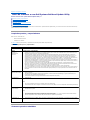 6
6
-
 7
7
-
 8
8
-
 9
9
-
 10
10
-
 11
11
-
 12
12
-
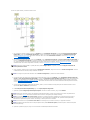 13
13
-
 14
14
-
 15
15
-
 16
16
-
 17
17
-
 18
18
-
 19
19
-
 20
20
-
 21
21
-
 22
22
-
 23
23
-
 24
24
Artículos relacionados
-
Dell Systems Build and Guía del usuario
-
Dell Systems Build and Guía del usuario
-
Dell Systems Build and Guía del usuario
-
Dell Systems Build and Guía del usuario
-
Dell Systems Build and Guía de inicio rápido
-
Dell Systems Build and Guía de inicio rápido
-
Dell Systems Build and El manual del propietario
-
Dell Systems Build and Guía del usuario
-
Dell Systems Build and Guía del usuario